https://abdyasam.blogspot.com/2019/01/yeni-sistemde-wat-ogrencileri-icin-abd.html
Bu yazımda ise üstteki yazımda belirttiğim bedavaya elektronik başvuru yapan (Federal Ücretsiz + Eyalet Ücretsiz) ve en avantajlı Firma olan Online Taxes (OLT) ile adım adım vergi iade başvurunuzu nasıl gerçekleştireceğinizi ve Amerikan banka hesabınıza nasıl geri alabileceğinizi yazacağım.
Bir diğer seçenek olan arkadaşınızın amerikan banka hesap bilgilerini girip vergi iadelerinizi arkadaşınızın banka hesabına alabilirsiniz. Bir banka hesabına en fazla 3 kişinin iadelerini başvurun. Daha fazlası genelde banka tarafından red edilebiliyor.
Eğer orada da isim uyuşmadığı için red yerse IRS vergi iadesini adresinize çek olarak gönderecektir.
https://hide.me/en/free-vpn
https://windscribe.com/features/use-for-free
https://www.hotspotshield.com/free-vpn/
https://protonvpn.com/download/
https://speedify.com/spotlight/download-free-no-ads/
Bu yazıyı hiç bir şey bilmeyen bir insanın anlayabileceği şekilde, en baştan en son adıma kadar ekran görüntüsü alıp ve açıklama yazarak yazdım. Eğer sorularınız olursa yorumlarda ya da bana diğer yollardan ulaşıp sorabilirsiniz.
1. Öncelikle https://www.olt.com/main/OLTFREE/ adresine giriyoruz. Buradan e-posta adresi, kullanıcı adı, şifre girin. Telefon numarası bu aşamada girmenize gerek yok.
2. I have read kısmını işaretleyin. Devam edin.
3. Burada 3 güvenlik sorusu seçip cevaplayın.
4. e-posta adresinize gelen onaylama kodunu girin.
5. Devam diyoruz bu ekranda
6. Start my Return deyip başlıyoruz.
7. Daha önceki yıldan hesabımız olmadığı için No deyip devam ediyoruz.
8. Social Security Number ve diğer istenen bildileri doldurup devam edin.
Initial demek 2. isim Demek. Eğer adınız Ali Veli Dernek olsaydı alttaki gibi yazacaksınız: 2. isminiz yoksa Initial kısmını boş geçin.
First Name: Ali
Initial: V
Last Name: Dernek
9. Yabancı ülke adresi kısmını seçili hale getirin. Türkiye adresinizi girin. 2018'de çalıştığınız eyalet ve şehri girin devam deyin.
10. Start 2018 Return deyip başlayalım.
11. Burada J1 olarak Form 1040NR seçmeniz gerekiyor.
12. 2020 itibariyle 1040 NR artık ücretsiz sürümde de var. Bu ekranda soldaki Free olanı seçerek devam edin.
13. Save and continue deyip devam edin.
14. e-posta adresinizi girin. Amerikan numaranız yoksa işaretlediğim yerleri seçip foreign phone number kısmına 0090 ile başlatıp numaranızı yazarak devam edin.
15. No diyip ilerliyoruz. Bu kısım sadece Meksika, Hindistan ve Kanada vatandaşları için geçerli.
16. Green kartımız yok. No diyoruz. Zaten green kartımız olsa neden Wat yapalım :D
17. No diyoruz.
18. 2018'de ABD'de bulunduğunuz toplam gün sayısını giriyorsunuz. ABD'ye girdiğiniz günden çıktığınız güne kadar. Linkten hesaplayabilirsiniz. Eğer 2017 veya 2016'da ABD'de herhangi bir şekilde bulunduysanız onları da alttaki satırlara girin.
19. No deyip devam edin.
20. No deyip devam edin.
21. fotoğraftaki gibi İlkine yes diğerine No deyin.
22. Ad soyad, Social Security, doğum tarihi gibi Bilgilerinizi girin. Diğer kısımları fotoğraftaki gibi işaretleyin.
23. Türkiye adresinizi girin. 1040NR sorusuna Yes diyerek devam edin.
South Carolina, New Jersey, Virginia ve Maine eyaletleri yabancı adreslere e-başvuru kabul etmiyor. O yüzden bu eyaletlerde çalışanlar e-başvuru yapmak istiyorsa abd adreslerini kullansınlar.
24. Fotoğraftaki gibi ülke seçeneklerinizi seçin.
25. Single Nonresident Alien Seçip devam edin.
26. No deyip devam edin.
27. No deyip devam edin.
28. Amerikan kimliği ya da ehliyetiniz varsa yes deyip bilgilerini girin. Yoksa No deyip devam edin.
29. Save and continue deyin.
30. Form W2 kısmına tıklayıp W2 girişi yapalım.
31. Block Auto Calculation kısmını seçin. Employer ID number, İşveren ismi, adresi girin. Kendi Türkiye adresinizi girin. Geri kalan kısımları W2 formunda yazdığı şekilde hepsini giriş yapın. Save and continue diyerek devam edin.
31a. Birden fazla w2 varsa aynı yere dönüp diğer w2leri de ekleyebilirsiniz.
32. No deyip devam edin.
33. Done with income kısmına tıklayıp devam edin.
34. Itemized Deductions kısmına tıklayın.
35. Save deyip devam edin.
36. Done with Deductions information'a tıklayıp devam edin.
37. İlk soruya Yes deyin. Sonra ABD'de bulunduğunuz ayları seçin. son soruya No deyin. Devam edin.
38. Done with Health insurance'a tıklayın. devam edin.
39. Burada Other NonResident Information kısmına tıklayın.
40. No deyip devam edin.
41. Burada Turkey seçin.
42. Burada da Turkey seçin devam dedin.
43. Burada bütün sorulara NO deyin. (Green kart çekilişi, başvuru sayılmıyor)
US Immigration status sorusuna EXEMPT INDIVIDUAL yazın. ABD'de bulunduğunuz günleri yazın tekrardan eğer yazılı değilse.
44. I did not commute seçin devam edin.
45. Eğer 2018 sizin ABD'deki ilk Vergi iadeniz ise ilk soruya No deyin. Eğer 2017de de wat yaptıysanız ilk soruya YES deyin. Diğer sorular No deyip devam edin.
46. Save and continue deyin.
47. Save and continue deyin.
48. Save and continue deyin.
49. Eğer Amerikan banka hesabınız varsa ya da Payoneer hesabı açtıysanız Direct Deposit seçin.
Eğer yoksa Vergi iadenizi çek olarak almak için Receive a paper Check kısmını seçin.
50. Burada Amerikan banka hesap bilgilerinizi gireceksiniz. Hesabınızın türüne göre Checking ya da Savings seçin. Payoneer ise hesap türü Checking oluyor. Daha sonra Routing ve Account number girin. Ayrıca Check here to use this informatiın in your State refund kısmını da işaretleyin ki tekrar girmek zorunda kalmayın eyalet için.
51.Burada yaşadığınız County ve okul şehir bölgesini seçin. County'nizin ne olduğunu bilmiyorsanız Google'dan Zip Code'unuz + county diye arama yaparsanız County bilgisi çıkar.
52. No deyip devam edin.
53. Save and continue deyin.
54. Eğer 2017 yılında da WAT yaptıysanız Buraya gelirinizi girin. yapmadıysanız Sıfır olarak kalsın.
Ayrıca alt kısımda kendinize 5 haneli bir pin numarası oluşturun. Bunu daha sonra IRSten bakarken kullanabilirsiniz.
55. State Tax Return kısmına Revisit'e basın.
56. Bu iki seçenek seçili olsun. Save and continue deyin.
Buradan sonrası OHIO için geçerli. Ben denemek için onu yaptım. Diğer eyaletlerde durum daha farklı olabilir ama benzer şekilde olacaktır.
57. Yes deyip devam edin.
58. Save and continue deyin.
59. Check here kısmını işaretleyin. Diğer soruya No deyin. Ülke kısmından Turkey seçin devam edin.
60. No deyip devam edin.
61. IT NRS sorusuna Yes diyoruz. Diğer soruya Country seçin ve Turkey seçin açılır menüden. en alttaki kısmı da seçerek devam edin.
62. No deyip devam edin.
63. Done with OH section deyip devam edin.
64. Save and continue deyin.
65. Save and continue deyin.
66. Vergi iadenizi Banka hesabına alıyorsanız ilk soruya Yes, Çek olarak alacaksanız No deyin. İkinci soruya No deyin devam edin.
67. Hesap bilgilerini daha önce girdiğimiz için save and continue deyin.
68.Save and continue deyin.
69. Bu arkadaşın Ohio dışında bir de yaşadığı şehrin de gelir vergisi varmış. Çoğu yerde bu yoktur. Eğer sizin varsa şehrin kısımlarını da yapacağız. Sandusky için Revisit deyip başlayalım.
70. Save and continue deyin.
71. Hesap bilgisini girin. Resident sorusuna No deyin. 2017'de yine bu şehirde çalıştıysanız Yes deyin çalışmadıysanız No deyin. Son soruya No deyin.
72. Burada şehre ödediğiniz vergi otomatik çıkması lazım. W2 eklediğimiz zaman yazmıştık onu. Save and continue deyin.
73. No deyip devam edin.
74. Save and continue deyin.
75. Save and continue deyin.
76. Save and continue deyin.
77. Eyalet vergileri de bitti. Save and continue deyin.
78. Burada Ohio eyalet vergi iadesini Elektronik olarak gönderebildiğini görüyoruz. Ama Sandusky şehri elektronik başvuruyu buradan desteklemiyor. Posta ile yollamanız lazım ama Sandusky Vergi iade sayfasına girdiğimde bireysel olarak elektronik başvuru yapılabildiğini gördüm. Sandusky ve çevresindeki şehirler için bu linkten ücretsiz elektronik başvuru yapabilirsiniz. Ama sandusky zaten hiç bir şekilde aldığı parayı iade etmiyormuş :D
79. Burada hesap bilgilerimizi tekrar kontrol edelim. Federal vergiden 127 dolar fazla ödeme yapıldığı için o kısmı geri alacağız. Ohio eyalet vergisinin tamamı olan 131 doları geri alacağız. Ama Sandusky'e verdiğimiz 85 dolar vergi geri gelmiyor.
I have reviewed kısmını işaretleyip Save and continue deyin.
79b. Eğer federal ya da Eyalete borcunuz çıkarsa bu şekilde bir ekran gelecek. Burada nasıl ödemek istiyorsanız onu seçmeniz lazım. Mesela bu alttaki fotodaki arkadaşın $487 borcu çıkmış federak olarak.
I will pay the IRS directly seçeneği seçerseniz Kredi kartınız ile bu sitelerden ödeyebilirsiniz.
Eğer amerikan banka hesabınız varsa Electronic Funds Withdrawal seçeneğini seçin ve Amerikan banka hesabınızın Account ve Routing number bilgilerini girerek IRS'in borcu direk bankanızdan çekmesini sağlayabilirsiniz.
80. Bu aşamada hem eyaleti hem de federal vergi beyannemesini yollamak istediğimizi seçiyoruz. Eğer daha önce başka bir şekilde federal vergi başvurusu yaptıysanız sadece Eyaleti de yapabilirsiniz. Eyalet vergileri federal vergi iadelerine başvurulmadan başvurulmuyor genelde.
Save and continue deyin ve ödfeme sayfasına geçeceğiz.
81. Burada doğum tarihinizi girin. Tüm seçenekleri işaretleyin. Click here to Send IRS / States butonuna tıklayarak başvurunuzu yollayın.
83. Tebrikler işlemleri tamamladınız. Burada View and Print My tax forms diyerek formlarınızın bir kopyasını saklayın. Daha sonra OLT hesabınıza girerek vergi iadeleriniz ne durumda kontrol edebilirsiniz. Done with Return diyerek bitirebilirsiniz.








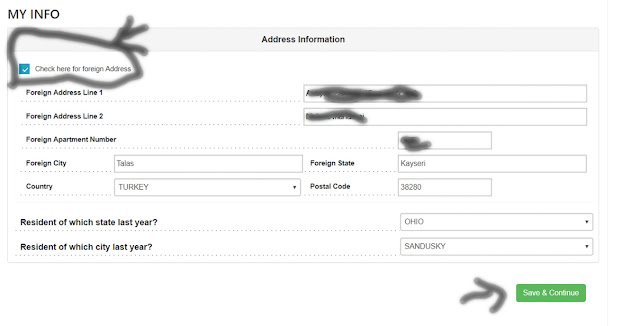














































































6 Yorumlar
merhaba bende borc ciktigi icin 48 den sonrasi farkli oluyor.
YanıtlaSilsu sekilde:
PAYMENT OPTIONS
-I will pay the IRS directly either directly by Mail or by visiting https://www.irs.gov/payments
Note: You need to make your check or money order payable to the 'United States Treasury.'
-Electronic Funds Withdrawal by IRS.
-Installment Agreement Request / Online Payment Agreement.
(i will pay the irs...) deki urlye tikladigimda (directpay -> make payment) yaptigimda 1040NR cikmiyor. 1040 , 1040A, 1040EZ cikiyor ne yapmaliyim?
1040 seçebilirsiniz.
Silcok tesekkurler
Silmerhaba;
YanıtlaSilDediğin gibi aşama aşama doldurdum herşeyi federalde 35 dolar borcum çıktı internet üzerinden ödemesini yaptım lakin hala 35 dolar görünüyordu sistemde güney Carolina için state doldurdum lakin dediğin gibi tik olması gereken yer griydi yani bir tekrar posta ile göndermem mi gerekicek yoksa şuana kadar yaptıklarım yeterli mi 70 dolarda statedan alacağım var görünüyordu.
South Carolina elektronik başvuru desteklemiyorsa eğer eyalet iadesini çıktı alıp posta ile yollamanız gerekiyor. Federal başvurunuz elektronik olarak yapılmıştır zaten.
SilBorç ödemesini OLT kontrol etmez. Siz ödediyseniz IRS halledecek gerisini.
Bu yorum yazar tarafından silindi.
YanıtlaSil